Hier mal einen kleiner Artikel, wie ihr die Blog Software WordPress installiert. Zuerst bauchen wir die Installationsdateien (Downloadlink). Diese müssen wir dann entpacken und für einen Webbrowser zugänglich hinterlegen (z.B. Webspace, Apache Webserver, etc.) Auf dem Webserver müssen wir auch vor Installationsbegin eine MySQL Datenbank anlegen und einen Nutzer für diese definieren. Ggf. müsst ihr bei Verwendung eines Webspaces noch eine Subdomain auf den Installationsordner legen. Haben wir dies alles vorbereitet, kann es mit der eigentlichen Installation beginnen. Wir rufen die Adresse zum WordPress Ordner auf und bekommen einen Installationsassistenten.
Wir bekommen zuerst gesagt, dass die wp-config.php Datei fehlt. Mit einem Klicken auf „Create a Configuration File“ können wir diese anlegen.
Jetzt kommen wir zu einer Installationsübersicht. Hier werden wir nochmal darauf hingewiesen, dass eine Datenbank benötigt wird. Wir können nun auf „Let’s go!“ klicken um mit der richtigen Installation zu beginnen.
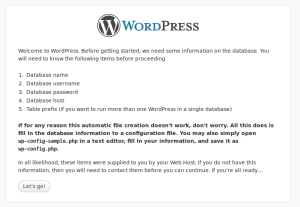 Im nächsten Abschnitt müssen wir nun die Angaben für die Datenbank machen. Hier wird von uns der Datenbankname, der Datenbankbenutzer und sein Passwort sowie die Adresse des Datenbankservers. Haben wir das eingetragen können wir auf „Submit“ klicken.
Im nächsten Abschnitt müssen wir nun die Angaben für die Datenbank machen. Hier wird von uns der Datenbankname, der Datenbankbenutzer und sein Passwort sowie die Adresse des Datenbankservers. Haben wir das eingetragen können wir auf „Submit“ klicken.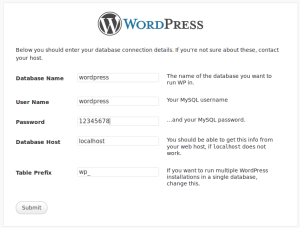 Sind alle Eingaben richtig, können wir im nächsten Fenster direkt auf „Run the install“ klicken, um den automatisierten Installationsprozess zu starten.
Sind alle Eingaben richtig, können wir im nächsten Fenster direkt auf „Run the install“ klicken, um den automatisierten Installationsprozess zu starten.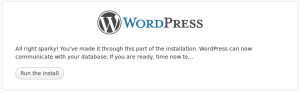 Zu guter letzt müssen wir ein Paar Blogspezifische Angaben machen. Hier währe zum Einen der Title des Blogs, ein Username mit einem Passwort zum Verwalten des Bloges und eine E-Mail Adresse. Wenn wir in der letzten Einstellung den Hacken setzten, kann unser Blog nicht über Suchmaschinen gefunden werden. Wir klicken nun auf „Install WordPress“.
Zu guter letzt müssen wir ein Paar Blogspezifische Angaben machen. Hier währe zum Einen der Title des Blogs, ein Username mit einem Passwort zum Verwalten des Bloges und eine E-Mail Adresse. Wenn wir in der letzten Einstellung den Hacken setzten, kann unser Blog nicht über Suchmaschinen gefunden werden. Wir klicken nun auf „Install WordPress“.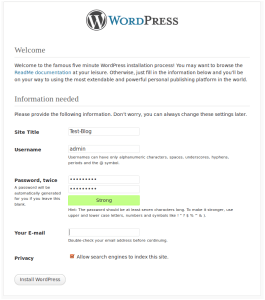
Jetzt dauert es einen moment bis alle Daten richtig konfiguriert sind und die Standardtabellen in die Datenbank eingetragen sind. Wir bekommen nun nochmal den Hinweis, wie unsere Login Daten sind.
Mit einem klick kommen wir nun direkt zum Backend von WordPress, wo wir weiter Einstellungen vornehmen können. Hier können wir auch ein schönes Theme auswählen und unsere ersten Artikel verfassen.
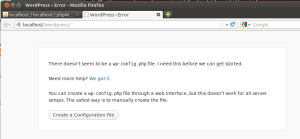
Schreibe einen Kommentar